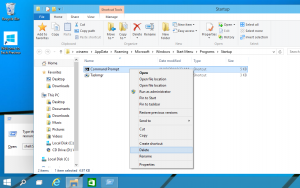كيفية إغلاق لوحة الرموز التعبيرية تلقائيًا في نظام التشغيل Windows 10
في Windows 10 ، توجد ميزة خاصة تسمح بإدخال Emoji بسهولة. باستخدام مفتاح الاختصار ، يمكنك فتح لوحة الرموز التعبيرية واختيار الرموز التعبيرية التي تريدها. باستخدام إصدارات Windows 10 الحديثة ، يمكنك إدخال العديد من الرموز التعبيرية في وقت واحد. سيسمح لك خيار جديد بإغلاق لوحة الرموز التعبيرية تلقائيًا بعد اختيار رمز تعبيري. بشكل افتراضي ، تظل لوحة الرموز التعبيرية مفتوحة. إليك كيفية إغلاقها تلقائيًا.
الرموز التعبيرية هي الوجوه الضاحكة والأيدوجرامات المستخدمة في التطبيقات ، ومعظمها في الدردشات والمراسلة الفورية. الوجوه الضاحكة نفسها فكرة قديمة جدًا. في البداية ، تم تنفيذها من خلال الصور الثابتة وصور GIF المتحركة لصفحات الويب وتطبيقات المراسلة الفورية في الغالب. عادةً ما يتم تنفيذ الوجوه الضاحكة الحديثة ، المعروفة باسم "Emojis" ، في خطوط Unicode وأحيانًا كصور. يتم دعمها بواسطة عدد كبير من التطبيقات الموجودة على الأنظمة الأساسية للجوّال ، على الرغم من أنه في تطبيقات Windows Desktop ، يكون دعم الرموز التعبيرية الملونة نادرًا ما لم يدعم التطبيق DirectWrite. يمكن لنظام التشغيل Android و iOS و Windows بدءًا من Windows 8.1 عرض الرموز التعبيرية عبر خطوط ألوان Unicode.
لإدخال رمز تعبيري ، اضغط على يفوز + . لفتح لوحة Emoji. بدلاً من ذلك ، يمكنك الضغط على يفوز + ;. هنا هو كيف يبدو.
انظر كيف أدخل Emoji من لوحة المفاتيح في Windows 10 باستخدام Emoji Panel
بدءًا من Windows 10 Build 17063 ، يمكنك تمكين خيار خاص يسمح لك بإدخال رموز تعبيرية متعددة في وقت واحد. دعونا نرى كيفية تعطيله إذا لم تكن راضيًا عن السلوك الافتراضي الجديد.
كيفية إغلاق لوحة Emoji تلقائيًا
الخطوة 1: افتح إعدادات.
الخطوة 2: انتقل إلى الوقت واللغة - لوحة المفاتيح.
الخطوه 3: على اليمين ، انقر على الرابط إعدادات لوحة المفاتيح المتقدمة.
الخطوة الرابعة: قم بتعطيل الخيار لا تغلق اللوحة تلقائيًا بعد إدخال رمز تعبيري.
سيتم إغلاق لوحة الرموز التعبيرية تلقائيًا بعد إدخال رمز تعبيري واحد.
تجدر الإشارة إلى أنه يمكن تمكين هذا الخيار أو تعطيله باستخدام قرص التسجيل. يكون هذا مفيدًا عندما تحتاج إلى تخصيص صورة غير متصلة بالإنترنت أو تطبيق هذا الخيار على مجموعة من أجهزة الكمبيوتر. دعونا نرى كيف يمكن القيام بذلك.
أغلق لوحة Emoji تلقائيًا باستخدام قرص التسجيل
- افتح ال تطبيق محرر التسجيل.
- انتقل إلى مفتاح التسجيل التالي.
HKEY_CURRENT_USER \ البرامج \ Microsoft \ الإدخال \ الإعدادات
تعرف على كيفية الانتقال إلى مفتاح التسجيل بنقرة واحدة.
- على اليمين ، قم بإنشاء قيمة DWORD جديدة 32 بت تمكين ExpressiveInputEmojiMultipleSelection.
ملاحظة: حتى لو كنت كذلك يعمل بنظام Windows 64 بت لا يزال يتعين عليك إنشاء قيمة DWORD 32 بت.
اضبط بيانات القيمة الخاصة به على 0 لتعطيل الميزة. - بيانات القيمة 1 ستمكّنه. أو يمكنك فقط حذف القيمة.
لتوفير وقتك ، يمكنك تنزيل ملفات التسجيل الجاهزة للاستخدام التالية:
تنزيل ملفات التسجيل
هذا كل شيء.